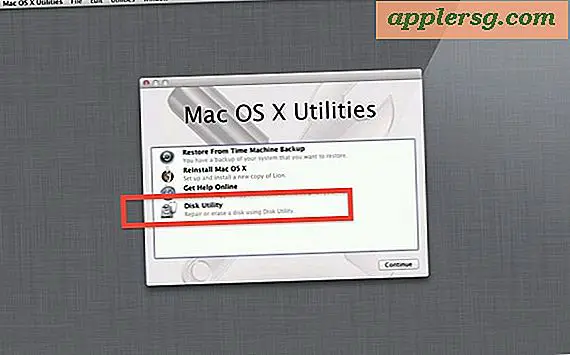Installer automatisk iOS-softwareopdatering i midten af natten

Din iPhone, iPad eller iPod touch vil nu underrette dig, når en ny iOS-softwareopdatering er tilgængelig, som du måske har bemærket nu. Når du ser popup-vinduet Software Update på din iOS-enhed med meddelelsen "iOS (version) er tilgængelig for din enhed og er klar til at installere", vil du blive præsenteret med tre muligheder for at installere nu for at få oplysninger om opdateringen, eller den mulighed, vi vil fokusere på her, "Senere", som giver dig mulighed for at udsætte opdateringen for at blive mindet igen senere om det, eller få det automatisk at installere sig midt om natten.
Denne vejledning viser dig, hvordan du aktiverer funktionen, som gør det muligt for iOS-systemsoftwareopdateringer at installere sig automatisk på en iPhone eller iPad. Dette kræver en aktiv internetforbindelse på iOS-enheden, men ud over det er det en meget automatiseret proces.
Bemærk, at denne automatisk opdateringsfunktion kun er tilgængelig på moderne versioner af iOS, så enhver enhed, der kører en release før 9.0, har ikke denne mulighed. Hvis du antager, at du er opdateret med en moderne iOS-udgave på denne iPhone eller iPad, kan du bruge denne praktiske funktion til at installere dine systemsoftwareopdateringer automatisk, når du ikke bruger enheden.
Sådan bruges automatisk iOS-softwareopdatering på iPhone og iPad
Når du ser skærmbilledet Softwareopdatering tilgængelig, skal du trykke på "Senere", hvor du vil blive præsenteret med to muligheder:
- Installer i aften - dette installerer opdateringen automatisk mellem kl. 2 og 5, forudsat at enheden er tilsluttet til wi-fi og en strømkilde - Bemærk: Vælg kun denne indstilling, hvis du har automatisk backup af iCloud hver nat, eller hvis du manuelt sikkerhedskopierer det selv før natten begynder
- Påmind mig senere - ligesom det lyder, vises den samme softwareopdateringsskærm igen en dag senere, hvor du enten kan handle på det og installere det, vælge at installere om natten eller udsætte det igen til en senere dato

Indstillingen "Install Tonight" er utænkeligt nyttigt, det opdaterer din iOS-enhed, mens du sover, og du vågner op til en enhed med den nyeste version på den. Dette virker det samme med iPhone, iPad, en iPod touch, men som nævnt før er du sikker på at du har iCloud automatisk sikkerhedskopiering aktiveret, før du vælger denne indstilling. Denne indstilling er tilgængelig i sektionen Indstillinger> iCloud> Sikkerhedskopiering, bare sørg for, at iCloud Backup er tændt for at have funktionen, og du har sandsynligvis stødt på det før, hvis du tidligere har sikkerhedskopieret enheden. Årsagen til at have automatiske sikkerhedskopier på kan være indlysende for nogle, men i det væsentlige forsikrer det sig om, at hvis det i den ulige begivenhed går noget med iOS-softwareopdateringen, kan du hurtigt genoprette og genoprette dine ting.
Brug absolut ikke den automatiske softwareopdateringsfunktion uden at have automatiske iCloud-backup aktiveret, det er sjældent, men hvis noget går galt med en iOS-opdatering, kan du miste dine ting uden backup, og det er simpelthen ikke det værd. Den eneste undtagelse herfra er, at du selv manuelt eller via iTunes manuelt starter iCloud-sikkerhedskopiering manuelt, men som med at installere iOS-opdateringer alene, skal du altid sikkerhedskopiere, inden du opdaterer software.
En anden ting værd at nævne er, at den ovennævnte automatiske iOS Software Update-funktion vil også downloade iOS opdateringen til iPhone, iPad eller iPod touch automatisk. Dette kan tage plads, og hvis du ikke vil installere opdateringen på denne måde, kan du altid gå til afsnittet Indstillinger og Opbevaring for at slette softwareopdateringen fra enheden, før den installeres. I sjældne tilfælde, hvis du ikke har opdateret om et stykke tid, gemmes den forkerte version af iOS-softwareopdatering lokalt og giver dermed en upassende udgivelse, som er let at rette ved at fjerne den.
Der findes lignende automatiske opdateringsmuligheder til automatisk opdatering af apps i iOS, og Mac-brugere kan vælge at lade Mac automatisk installere appopdateringer selv eller automatisk opdatere OS X-systemopdateringer, men i begge tilfælde skal du sørge for at bruge en regelmæssig backup rutine for at bevare dine data.